Яндекс браузер запам’ятовує всі відвідані вами сайти. Це досить корисна функція в деяких випадках. Наприклад, ви зайшли на який-небудь сайт, він вам сподобався, а додати в закладки ви його забули. Завжди можна повернутися до історії і подивитися на цей сайт.
Якщо захочете, можна зробити закладку в Яндекс браузері на сайт. Детальніше про це можна прочитати, перейшовши за посиланням.
Або ж навпаки, вам дана функція здається не зовсім-таки і корисною, і ви не хочете, щоб хтось бачив, які сайти ви відвідували. В такому випадку вам необхідно повністю видалити історію браузера або окремі її елементи.
Зміст:
- 1 Як видалити історію в Яндекс браузері Windows
- 2 Як почистити історію в Яндекс браузері на Андроїд телефоні
- 3 Як переглянути історію браузера Яндекс на Андроїд телефоні
Як видалити історію в Яндекс браузері Windows
Запускаємо браузер і в правому верхньому куті натискаємо на кнопку меню. З випав списку вибираємо «Історія — Історія»:
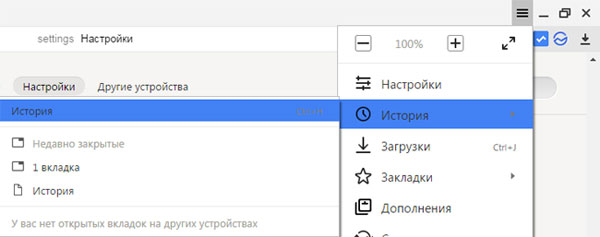
У нас показуються всі відвідані нами сайти за певний час. Для того щоб видалити один з них, натисніть на стрілочку біля сайту, з випав списку вибираємо пункт «Видалити з історії»:

Щоб повністю видалити список відвідуваних сайтів, натискаємо на кнопку «Очистити історію», яка знаходиться на цій сторінці, праворуч у верхньому куті:
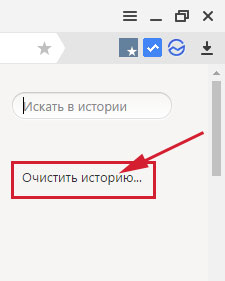
У віконці, історії, вибираємо період часу, за який необхідно позбутися від історії, і ставимо пташки навпроти пунктів «історію переглядів», а також можна ще відзначити пункт «історію завантажень»:
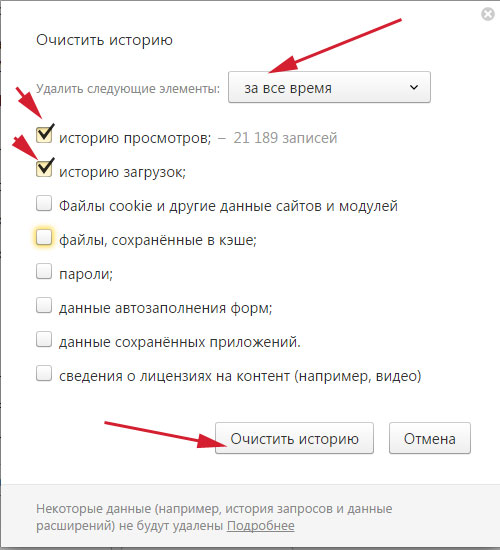
Як почистити історію в Яндекс браузері на Андроїд телефоні
Запускаємо браузер і натискаємо на кнопку меню у вигляді трьох точок в правому верхньому куті. З випав списку вибираємо пункт «Налаштування»:
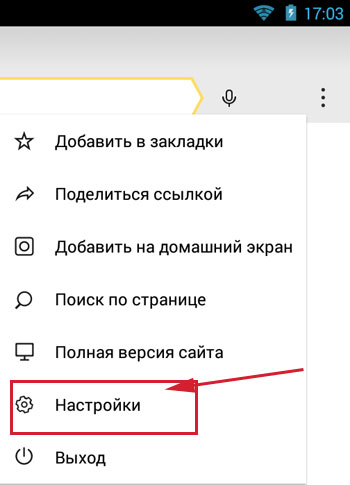
Переходимо в розділ «Конфіденційність», на наступному етапі, і тиснемо на кнопку «Очистити дані»:

В наступному віконці залишаємо галочку навпроти пункту «Історія» і все, більше нічого відзначати не потрібно, тиснемо на кнопку «Очистити дані».
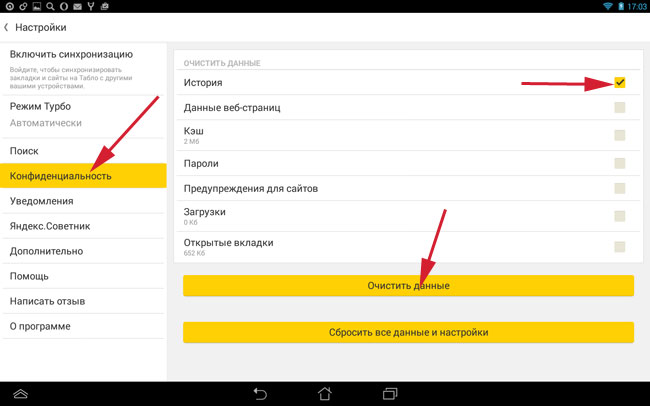
Як подивитися історію браузера Яндекс на Андроїд телефоні
Запускаємо браузер, тиснемо на хрестик, щоб створити нову вкладку. У нас вона відривається, і з лівого боку ви побачите вкладки три значка. Натискаємо на значок у вигляді десь посередині:
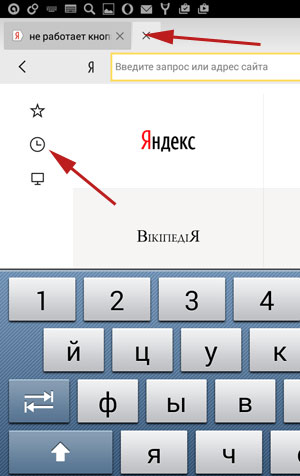
У нас показується список відвіданих сайтів. Щоб видалити який-небудь з них, досить лише натиснути на нього і трохи затримати палець. Після цього відкриється список, що випадає, в якому ми вибираємо пункт «Видалити»:

На цьому все, ми з вами навчилися переглядати і видаляти історію в Яндекс-браузері.


